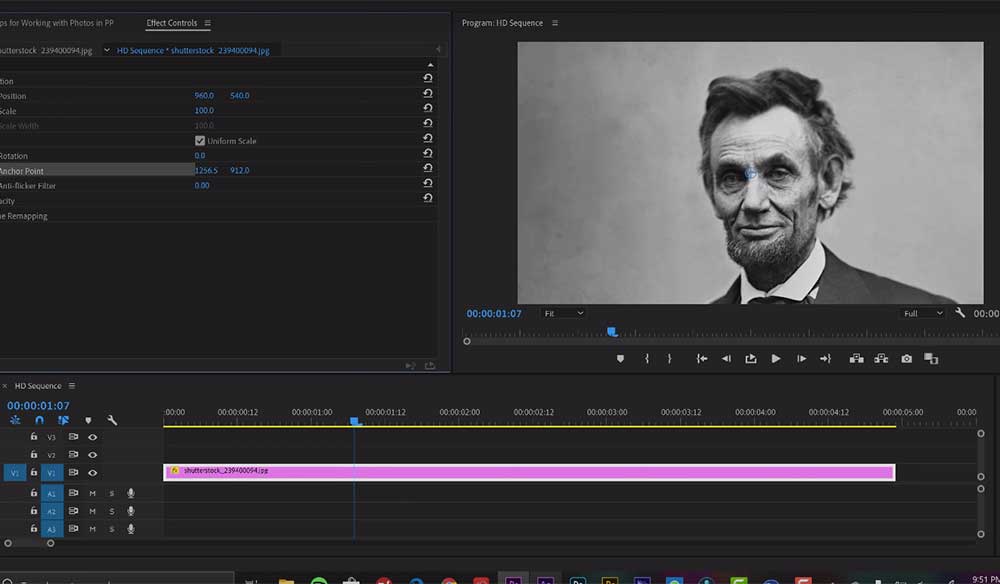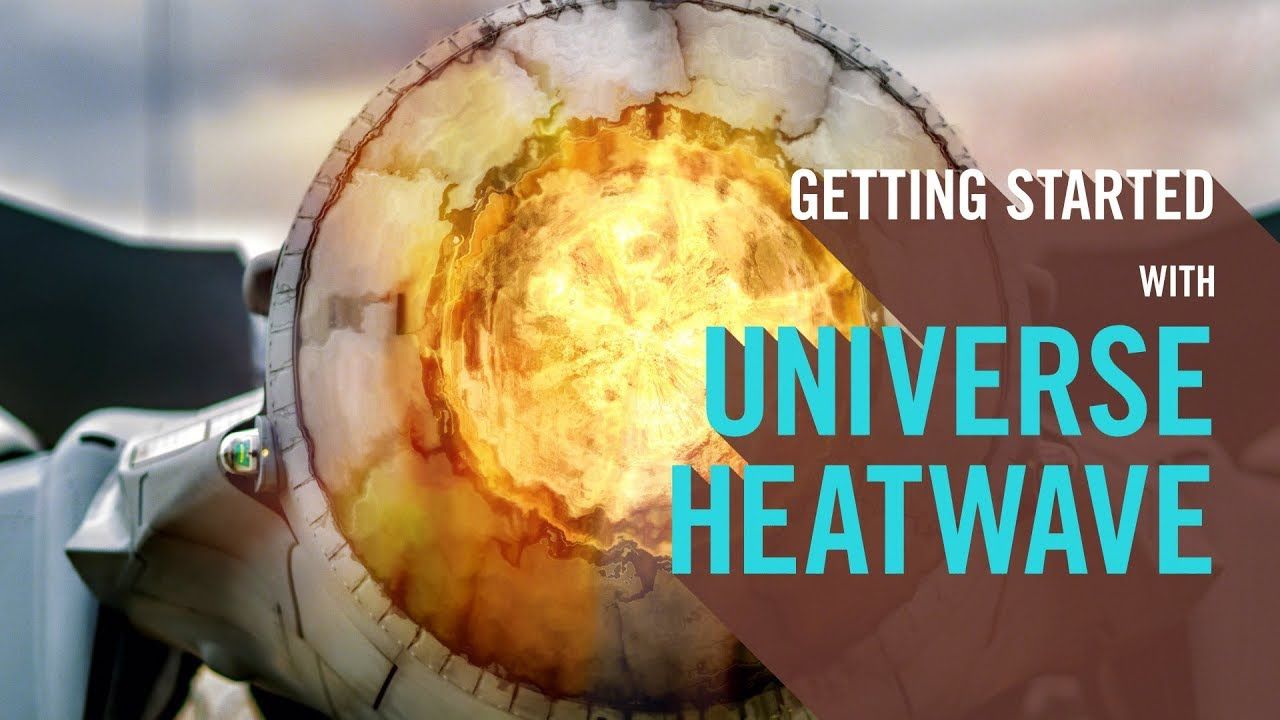PR自由排列剪辑,预览其内容,并存储预设布局
您学到了什么:使用“自由格式”视图在“项目”面板中组织和预览剪辑
选择自由格式视图
“项目”面板具有三个视图:“列表”,“图标”和“自由格式”。
- 单击“项目”面板底部的“自由格式”按钮。
在“项目”面板中排列剪辑
在“自由格式”视图中,剪辑显示为缩略图。您可以将它们移动到视图中的任何位置,甚至可以将它们重叠在堆栈中。
- 使用“手形”工具,或在触控板上拖动两个手指,即可浏览视图。
- 右键单击并选择一个剪辑大小,为选定的剪辑设置不同的缩略图大小。
- 通过将指针移到堆栈中来预览多个剪辑中的内容。
- 通过将指针放在堆栈上方并在滚动时按住Command(macOS)或Control(Windows),将剪辑移到堆栈的前面。
- 按住Option(macOS)或Alt(Windows)可以在拖动时将剪辑边缘对齐在一起。
使用缩放控件以获得更好的视图
调整“项目”面板缩放时,剪辑将保持其相对大小和位置。
您可以多种方式缩放:
- 使用“项目”面板的“缩放”控件。双击滑块以重置缩放。
- 按键盘顶部的加号(+)和减号(–)键。
- 滚动时按住Option(macOS)或Alt(Windows)。
- 捏在触控板上。
整理视图
- 要整理选定的剪辑,请右键单击其中一个,然后选择“对齐网格”。
- 要整理所有剪辑,请右键单击“项目”面板的背景,然后选择“对齐网格”。
- 整理所有剪辑,并通过右键单击“项目”面板的背景并选择“重置为网格”,然后选择排序选项,一步一步对它们进行排序。
存储和还原自由格式的布局
如果发现有用的安排,可以将其存储为预设。
- 将剪辑安排在您想再次使用的布局中。
- 右键单击“项目”面板的背景,然后选择“另存为新布局”。
- 为新的预设布局命名,然后单击“确定”。
要应用布局,请右键单击“项目”面板的背景,然后选择“还原布局”,然后选择存储的布局的名称。
您可以通过右键单击“项目”面板的背景并选择“管理保存的布局”来删除存储的布局。
选择“自由格式”视图选项
- 在“项目”面板菜单中,选择“自由格式视图选项”。
您可以选择两种类型的元数据显示在剪辑缩略图上,例如剪辑名称或视频时长,以及是否显示标签颜色和剪辑类型标记。
提示:如有疑问,请存储新的Freeform布局预设。不需要的预设易于删除,有助于在组织时临时存储剪辑排列。
积分获取方式:发文赚钱+签到积分+推广返利+充值
本站仅供资源信息交流学习,不保证资源的可用及完整性,有任何问题请联系站长
加入终身VIP:全站资源免费+售后答疑服务 了解一下,网站的发展方向以终身VIP为主
你可以填一下网站发展的问卷调查:https://www.wenjuan.com/s/auY7vaL/ 以便我更好帮助你
转载文章请注明出处
果味酱CG小屋 » PR自由排列剪辑,预览其内容,并存储预设布局
本站仅供资源信息交流学习,不保证资源的可用及完整性,有任何问题请联系站长
加入终身VIP:全站资源免费+售后答疑服务 了解一下,网站的发展方向以终身VIP为主
你可以填一下网站发展的问卷调查:https://www.wenjuan.com/s/auY7vaL/ 以便我更好帮助你
转载文章请注明出处
果味酱CG小屋 » PR自由排列剪辑,预览其内容,并存储预设布局